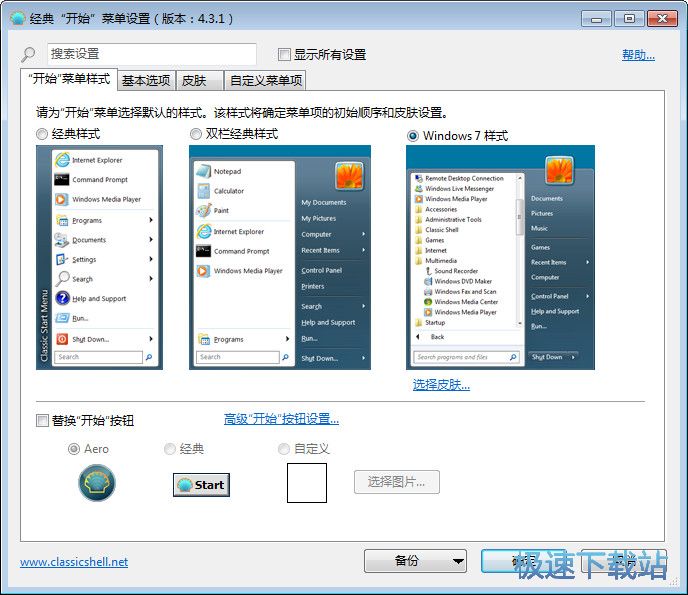Classic Shell电脑个性化开始菜单栏工具使用教程
时间:2020-10-02 15:01:45 作者:无名 浏览量:56
电脑是我们生活工作的必备物品,所以每天都盯着电脑看,经常会开始厌倦。如果你是一为追求个性化的、自定义的用户,推荐下载这款Classic Shell软件。
基本介绍
Classic Shell是一款可以实现更改电脑桌面样式的工具,通过使用该软件,用户可以将电脑系统的开始菜单栏自定义设置为Windows7的样式。Classic Shell提供了微软经典样式、双栏经典样式等不同的系统修改方式,您可以将自己的头像设置为系统开始菜单,可以设置控制方向、特殊项目、常规行为、主菜单、菜单外观、搜索栏、系统皮肤等,能够非常轻松的就实现个性化的电脑菜单显示方案。感兴趣的小伙伴可以在本站下载该软件,并且为大家带来该软件的详细安装教程和使用方法。
安装教程:
1. 在本站找到Classic Shell软件的安装包,,选择适合自己的下载方式,下载完成后对其进行解压,双击打开.exe文件就可以进入软件的安装页面中。
2. 我们首先看到的是Classic Shell的安装向导界面,如图所示,确定安装的软件基本信息之后,点击【下一步】继续安装。

3. 来到该软件的安装许可协议,对内容进行大致浏览之后,点击【我接受】按钮,然后再点击【下一步】继续安装。

Classic Shell图二
4. 接下来选择该软件的安装方式,可以根据安装教程的引导,直接点击【下一步】继续安装,该软件就会根据系统提前设置好的安装程序进行安装。
5. 或者自定义选择软件的安装目录,点击【浏览】按钮,自定义选择文件的安装文件夹,在这里需要选择C盘之外的磁盘进行安装,尽量避免占用系统盘内存导致影响软件运行速度。选择好安装路径后点击【下一步】。

Classic Shell图三
6. 在附加选项中,建议大家都将【创建开始菜单文件夹】勾选上,这样就方便大家后期更好地查找并打开软件,各项信息确定之后,点击【安装】按钮,软件就开始自动进行安装!

Classic Shell图四
7. 等待软件安装,该软件体积小安装速度非常快,软件安装成功之后,点击页面中的【完成】按钮,就可以打开软件开始体验啦!
使用方法:
1. 选择菜单样式
从开始菜单选择【设置】>【Classic Start Menu】进入设置界面,在【开始菜单样式】标签下就能选择样式。

Classic Shell图五
2. 在这里我们可以看到该软件提供的三种开始菜单样式:Windows经典、Windows XP、Windows Vista / Windows 7。用户可以根据自己的爱好选择,选择相应的样式之后相关的菜单设置就会随之改变。
Classic Shell 4.3.1 中文版
- 软件性质:国外软件
- 授权方式:共享版
- 软件语言:简体中文
- 软件大小:5976 KB
- 下载次数:5583 次
- 更新时间:2020/10/2 3:15:27
- 运行平台:Win7,Win8...
- 软件描述:Classic Shell 可以让您在Windows 7、windows8 系统... [立即下载]
相关资讯
电脑软件教程排行
- 怎么将网易云音乐缓存转换为MP3文件?
- 比特精灵下载BT种子BT电影教程
- 微软VC运行库合集下载安装教程
- 土豆聊天软件Potato Chat中文设置教程
- 怎么注册Potato Chat?土豆聊天注册账号教程...
- 浮云音频降噪软件对MP3降噪处理教程
- 英雄联盟官方助手登陆失败问题解决方法
- 蜜蜂剪辑添加视频特效教程
- 比特彗星下载BT种子电影教程
- 好图看看安装与卸载
最新电脑软件教程
- Windowblinds官方下载
- 网点管家官方下载介绍
- 社交软件potota安装教程介绍
- 破解qq密码官方下载
- 圆通网点管家最新版下载使用帮助
- 怎么使用繁星全天候自动抢币
- 迅雷极速版下载安装详情介绍
- 下载使用DLabel官方版的详细介绍
- 怎么使用磁力引擎搜索
- 楼月鼠标连点器使用介绍和安装步骤
软件教程分类
更多常用电脑软件
更多同类软件专题